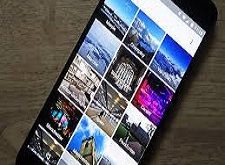اخر تحديث في مايو 27, 2023 بواسطة حمدي بانجار
طريقة تحديد فترة صلاحية كلمة مرور لحساب نظام الوندوز
لا شك في ان الكثير من الناس يقومون بإنشاء حساب مستخدم وكلمة مرور للحاسب الخاص بهم من خلال نظام التشغيل ويندوز من أجل حماية وتأمين الحاسب و خصوصية البيانات.
ينصح معظم الخبراء في أمن المعلومات دائماً بتغيير كلمة المرور الخاصة بالمستخدم بأي حساب من فترة لاخرى من أجل مزيد من الأمان..
لذلك سنبين من هذا المقال كيفية تحدد فترة صلاحية معينة لكلمة السر الخاصة بك لنظام ويندوز وليتم تغييرها بعد ذلك بشكل إجباري من أجل مزيد من الأمن والآمان.
طريقة تحديد فترة صلاحية كلمة مرور لحساب نظام الوندوز
في البداية يجب أن نوضح أن المقصود بصلاحية كلمة المرور هو أنه سيتم تحديد فترة زمنية معينة تنتهي بعدها صلاحية كلمة المرور للإستخدام بشكل تلقائي وبالتالي لن يتم تسجيل الدخول بها مرة أخري بعد إنقضاء تلك الفترة، و سيتوجب تغيير كلمة المرور للحساب بشكل إجباري.
فمن المؤكد أنت تعرف أنه يُمكنك ان تقوم بتسجيل الدخول بطريقتين:
إما بحساب مايكروسوفت من أجل مزامنة أنشطتك وارتباط خدمات مايكروسوفت بنظام ويندوز.
و أيضاً بامكانك تسجيل الدخول بحساب بإسم مستخدم عادي ولا يتم من خلاله مزامنة الأنشطة.
وسنبين لكم بالاسفل كيفية تفعيل صلاحية كلمة المرور لكلا الطريقتين.
لعمل ذلك في حسابات مايكروسوفت سيتوجب عليك ان تغير كلمة المرور السابقة للبريد الإلكتروني الخاص بحساب مايكروسوفت عن طريق احدى متصفح الإنترنت.
ولعمل ذلك عليك التوجه لهذا الرابط ثم تسجيل الدخول عن طريق “Sign in”
ثم الضغط علي خيار”More Actions” أسفل إسم الحساب
ثم “Change Password” لتغيير كلمة المرور.
في الصفحة التي يليها، سيطلب الأمر إدخال كلمة المرور القديمة ثم كلمة مرور جديدة مختلفة عن الكلمة السابقة.
ثم عليك التأكد من تنشيط خيار “Make me change my password every 72 days”
وسوف يتم اخبارك بتغيير كلمة المرور الخاصة بالحساب كل 72 يوم سواء عند تسجيل الدخول لحاسبك بحساب مايكروسوفت أو عند تسجيل الدخول لحساب البريد الألكتروني.
ومع الاسف لا يمكنك تغير عدد أيام الصلاحية عن 72.
وللإلغاء تفعيل ذلك الخيار في المستقبل سيتعين عليك القيام بنفس الخطوات السابقة مع إلغاء التفعيل.
ثانياً : حسابات ويندوز المحلية
إذا كنت تستخدم حساب عادي لنظام ويندوز أي إسم مستخدم وكلمة سر عادية .
فبامكانك تنشيط الخيار في هذه الحالة من إعدادات النظام.
و سيتم تفعيل الأمر من خلال خطوتين:
الأولي هي تفعيل خيار صلاحية كلمة المرور من خلال الذهاب لقائمة “Run” ثم إدخال الأمر التالي:
netplwiz
ومن خلال الواجهه التالية والخاصة بحسابات المستخدم قم بالتوجه إلي “Advanced” ثم الضغط علي خيار “Advanced” بقائمة “Advanced User Management”.
ثم من عبر الواجهه التالية قم بالضغط علي خيار “Users” بالقائمة الجانبية وسيتم عرض جميع حسابات المستخدم المتاحة .
ثم قم انقر علي إسم المستخدم الذي تريد تعيين صلاحية له والضغط على “Properties” ومن خلال النافذة التالية قم بإلغاء تفعيل خيار “Password never expires” والضغط علي OK.
والأن تم تفعيل إمكانية نفاذ صلاحية كلمة المرور.
ثم سيتوجب عليك تحديد فترة الصلاحية الخاصة بكلمة المرور.
ويمكن القيام بالعملية عبر الإعدادات “Group Policy Editor” بالنظام.
قم بالتوجه لقائمة “Run” وكتابة الأمر التالي:
gpedit.msc
ومن خلال النافذة التالية قم بالتوجه من خلال القائمة الجانبية إلي المسار التالي:Computer Configuration > Windows Settings > Security Settings > Account Policies > Password Policy
ومن خلال واجهه العرض الرئيسية قم بالضغط مرتين علي خيار “Maximum Password Age” ومن خلال النافذة التالية يُمكنك تحديد عدد الأيام والتي بعد إنتهاءها لن يتم تسجيل الدخول بكلمة المرور القديمة.وسيتعين عليك تغيير كلمة المرور وإستخدام أخري لحاسبك .لاحظ أن ذلك الإعداد سيسري علي كافة الحسابات المحلية بنظام التشغيل التي تم تفعيل خيار “Password never expires” لها في حالة وجود أكثر من حساب.
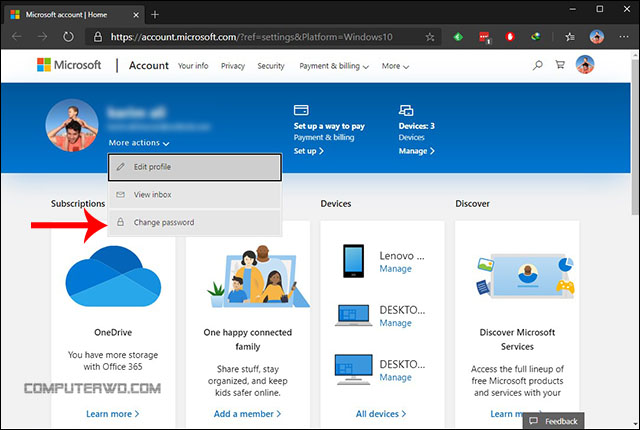
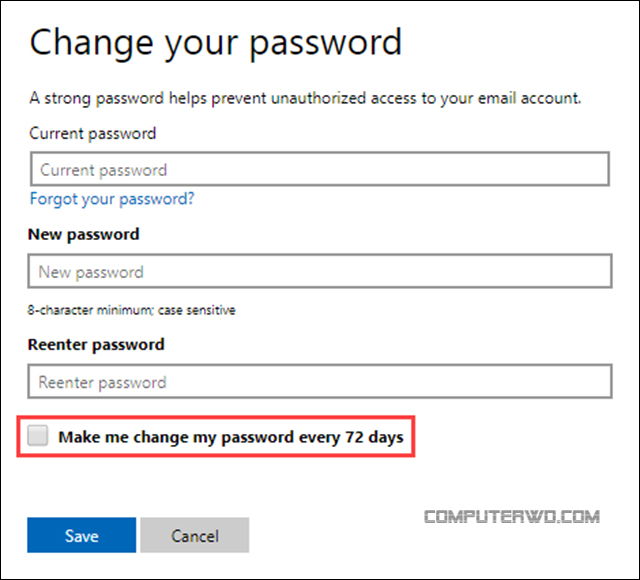
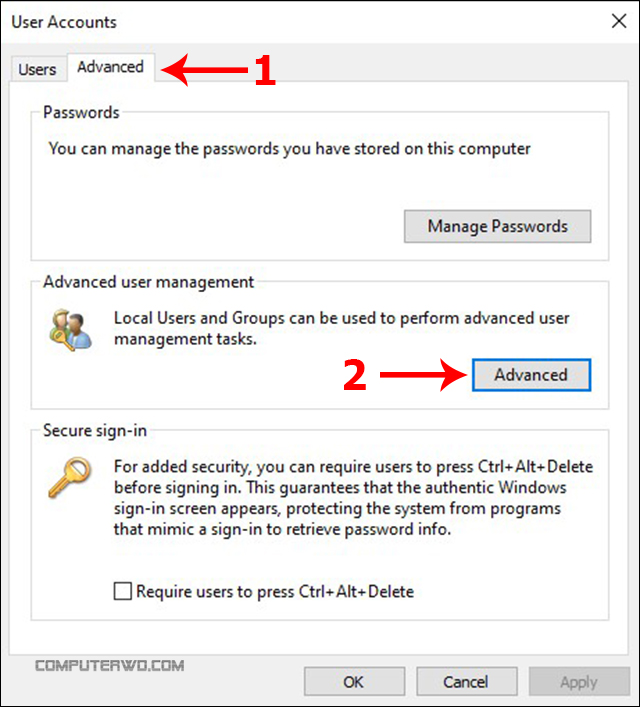
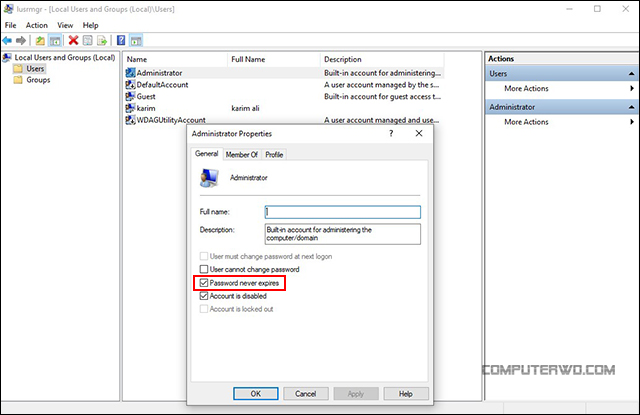
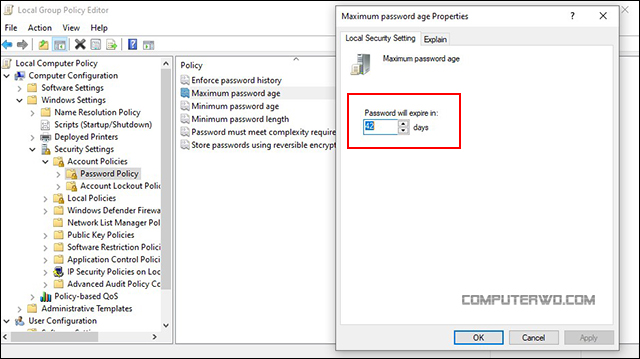



![خمسة برامج حديثة للكمبيوتر تم تنشرها حديثا وتستحق التجربة [2020/3/22]](https://www.hd-tch.com/wp-content/uploads/2020/03/0-1-225x165.jpg)